Исправить код ошибки 0x8007007f в Windows 11
Опубликовано: 2021-12-02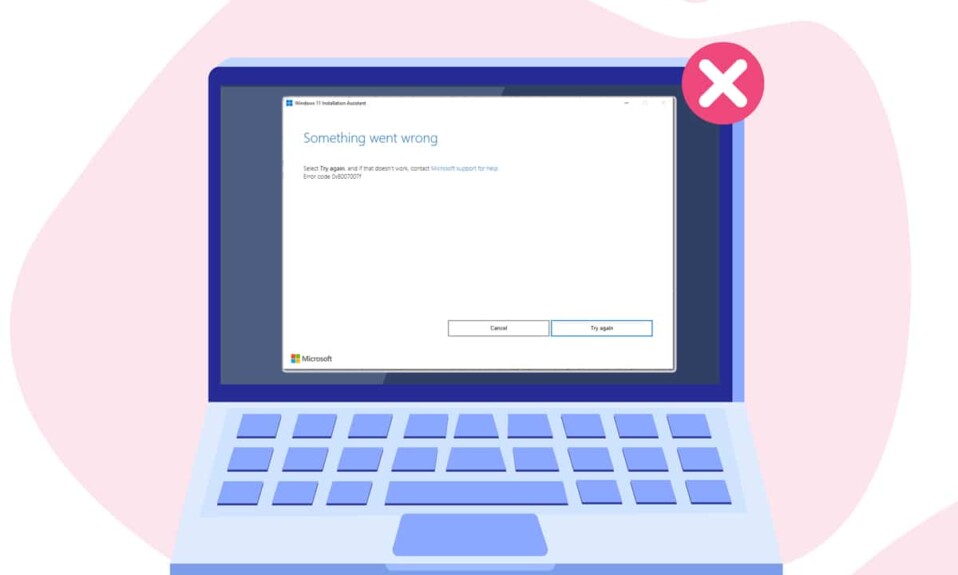
Windows 11 стала доступна широкой публике 5 октября 2021 года. Для тех, кто не получил обновление в первый день, Microsoft выпустила Помощник по установке Windows 11 , который принудительно установит Windows 11 на любое устройство с Windows 10, соответствующее системе. требования. Если вы пытались обновиться до Windows 11, вполне возможно, что вы ранее сталкивались с сообщением об ошибке, в котором говорится, что что- то пошло не так , сопровождаемое кодом ошибки 0x8007007f . Не переживай! Мы составили этот документ специально для наших уважаемых читателей, чтобы помочь им исправить ошибку обновления установки 0x8007007f в Windows 11.
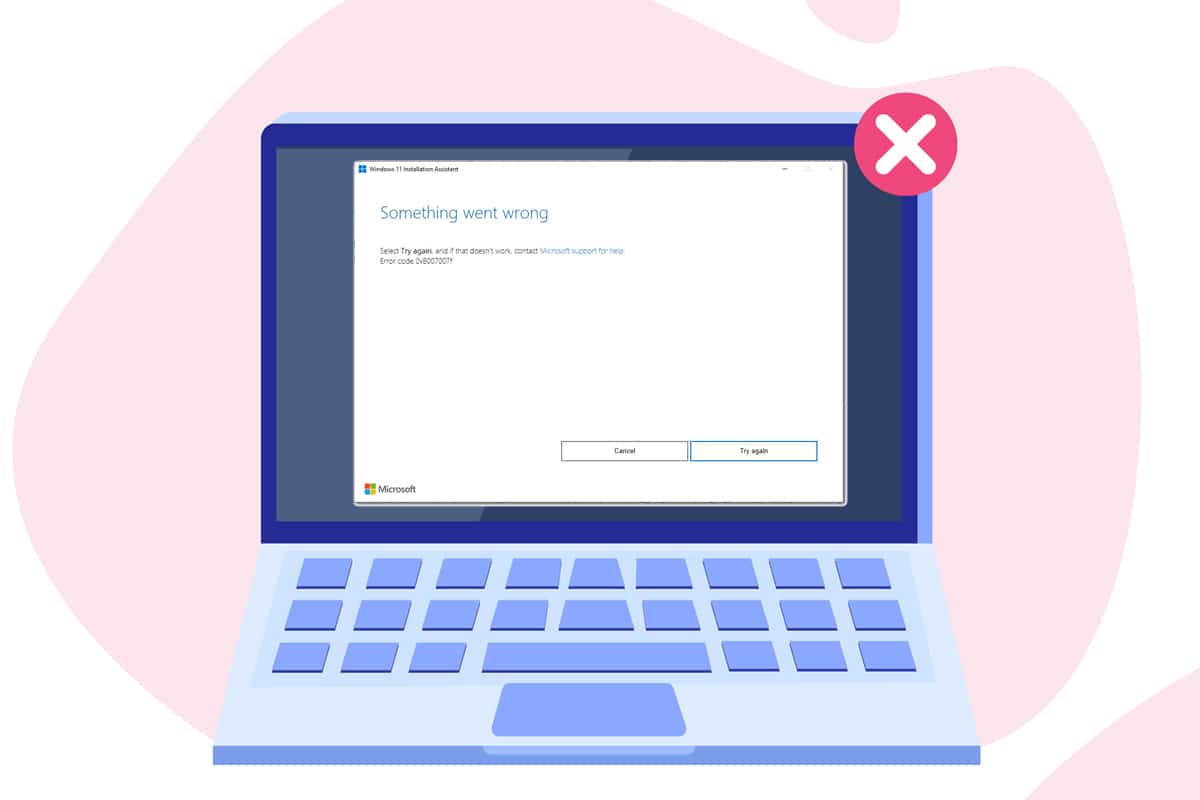
Содержание
- Как исправить код ошибки 0x8007007f в Windows 11
- Способ 1: перезагрузите компьютер с Windows
- Способ 2. Запустите помощник по установке Windows 11 от имени администратора.
- Способ 3: очистить место для хранения
- Способ 4: обновить графические драйверы
- Способ 5: изменить настройки контроля учетных записей пользователей
- Способ 6: удалить сторонний антивирус (если применимо)
- Способ 7: запустить проверку системных файлов
- Способ 8. Убедитесь, что безопасная загрузка и TPM 2.0 включены
- Способ 9: создать и использовать загрузочный USB-накопитель
Как исправить код ошибки 0x8007007f в Windows 11
Пользователи, которые пытались использовать помощник по установке Windows 11, были единственными, кто получил код ошибки. Согласно различным отчетам, при использовании указанного инструмента процесс обновления зависает на отметке около 70% . По прошествии некоторого времени отобразится данное уведомление: Что-то пошло не так! Выберите «Повторить попытку» и, если это не сработает, обратитесь за помощью в службу поддержки Майкрософт. Код ошибки 0x8007007f.
Способ 1: перезагрузите компьютер с Windows
В большинстве случаев для решения любой проблемы достаточно просто перезагрузить компьютер. Перезагрузка компьютера снимает нагрузку на ресурсы компьютера, такие как использование памяти, процессора и пропускной способности сети, что обычно является основной причиной этого узкого места. Поэтому рекомендуется перезагрузить компьютер и попробовать запустить обновление еще раз.
Способ 2. Запустите помощник по установке Windows 11 от имени администратора.
Отсутствие надлежащих разрешений также может привести к коду ошибки 0x8007007f. Предоставив административный доступ к помощнику по установке Windows 11, вы можете устранить эту ошибку следующим образом:
1. Щелкните правой кнопкой мыши исполняемый файл помощника по установке Windows 11 .
2. Выберите « Запуск от имени администратора» в контекстном меню, как показано на рисунке.
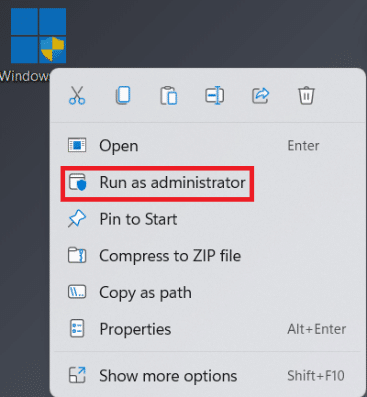
3. Нажмите « Да » в окне контроля учетных записей . Теперь попробуйте обновиться с Windows 10 до 11.
Читайте также: Как обновить приложения в Windows 11
Способ 3: очистить место для хранения
Отсутствие необходимого места также может привести к коду ошибки 0x8007007f. Следовательно, очистка места для хранения должна помочь.
1. Нажмите одновременно клавиши Windows + I , чтобы открыть приложение « Настройки ».
2. На вкладке « Система » нажмите « Хранилище ».
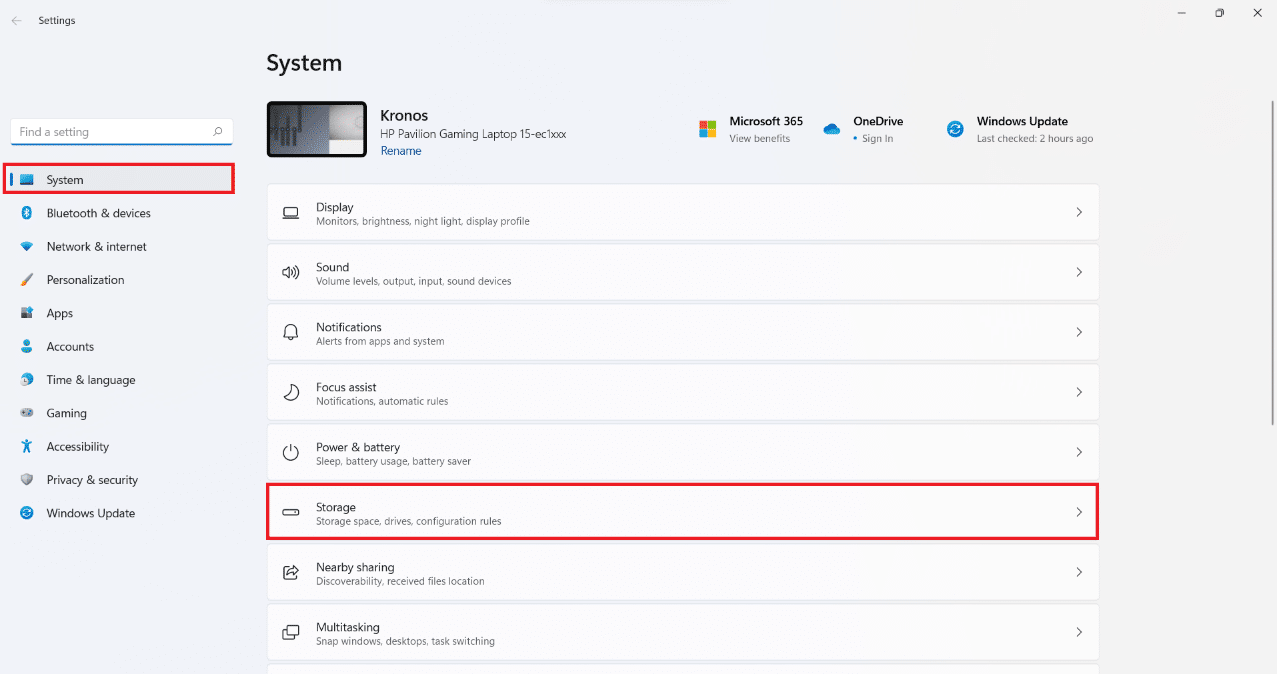
3. Подождите, пока Windows просканирует ваши диски , чтобы идентифицировать временные файлы с другими ненужными файлами.
4. После завершения сканирования щелкните выделенные временные файлы .
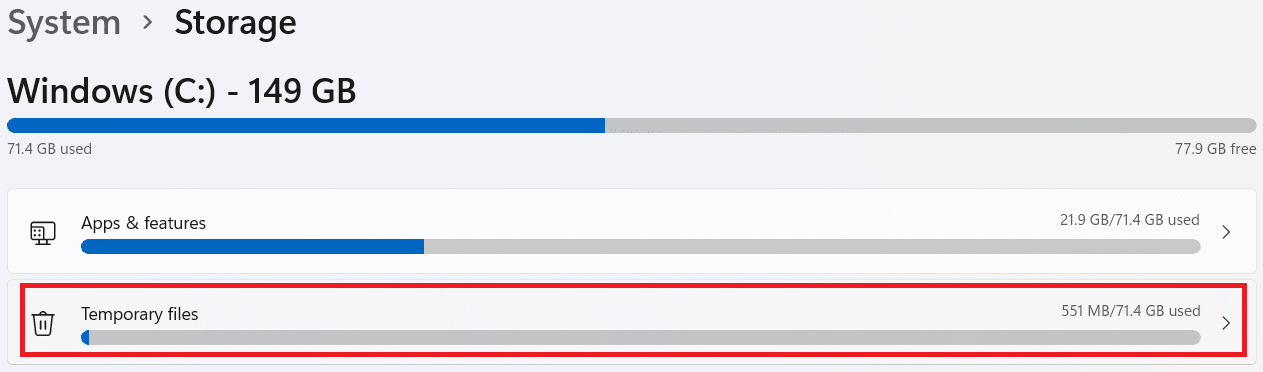
5. Установите флажок для файлов и данных , которые вам больше не нужны. например , эскизы, временные файлы Интернета, файлы оптимизации доставки и т. д.
Примечание. Убедитесь, что вы прочитали описание каждого ненужного типа файлов, чтобы не удалить важные данные.
6. Наконец, нажмите « Удалить файлы » сверху.
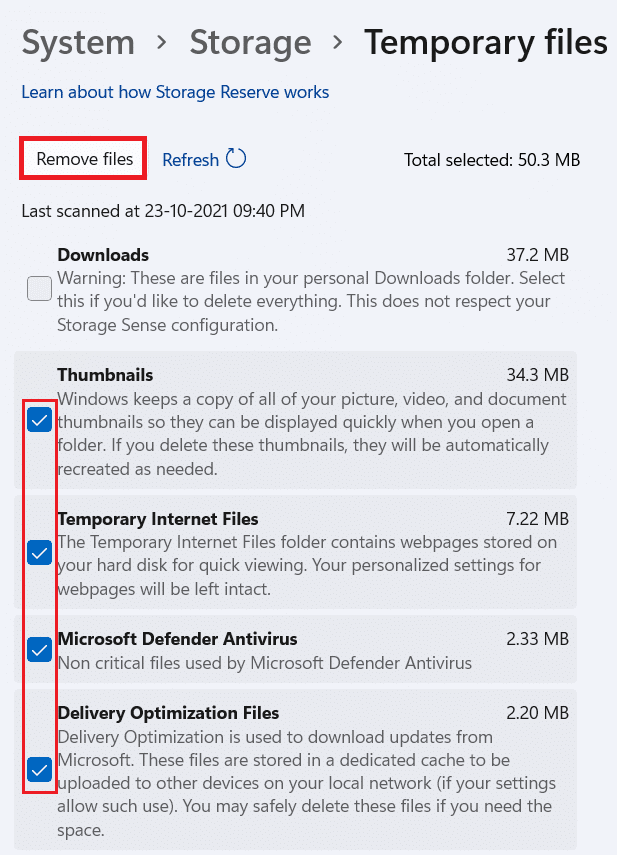
7. Затем выберите Продолжить в запросе подтверждения удаления файлов .

Способ 4: обновить графические драйверы
Пользователи заметили, что источником проблемы во многих случаях были устаревшие или несовместимые графические драйверы. Перед официальным выпуском Windows 11 производители видеокарт, такие как AMD и NVIDIA, выпустили свои графические драйверы, совместимые с Windows 11. Вот как исправить ошибку обновления установки 0x8007007f в Windows 11, переустановив их:
1. Нажмите одновременно клавиши Windows + R , чтобы открыть диалоговое окно « Выполнить ».
2. Введите devmgmt.msc и нажмите OK .
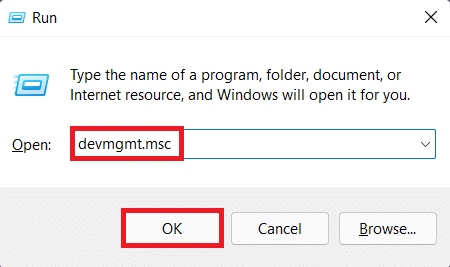
3. В списке установленных устройств дважды щелкните Видеоадаптеры , чтобы развернуть его.
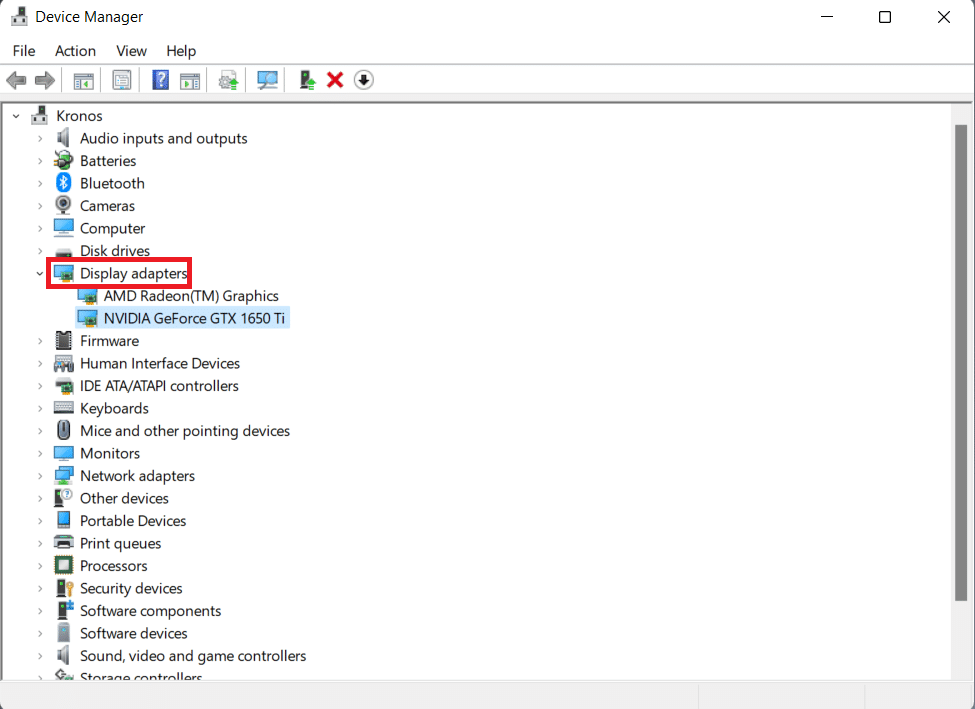
4. Щелкните правой кнопкой мыши драйвер видеокарты, например NVIDIA GeForce GTX 1650 Ti , и выберите « Обновить драйвер » в контекстном меню.
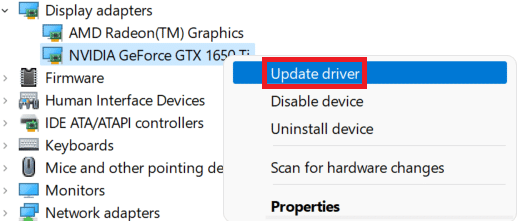
5А. Нажмите «Автоматический поиск драйверов », чтобы ОС Windows могла искать и загружать драйверы.
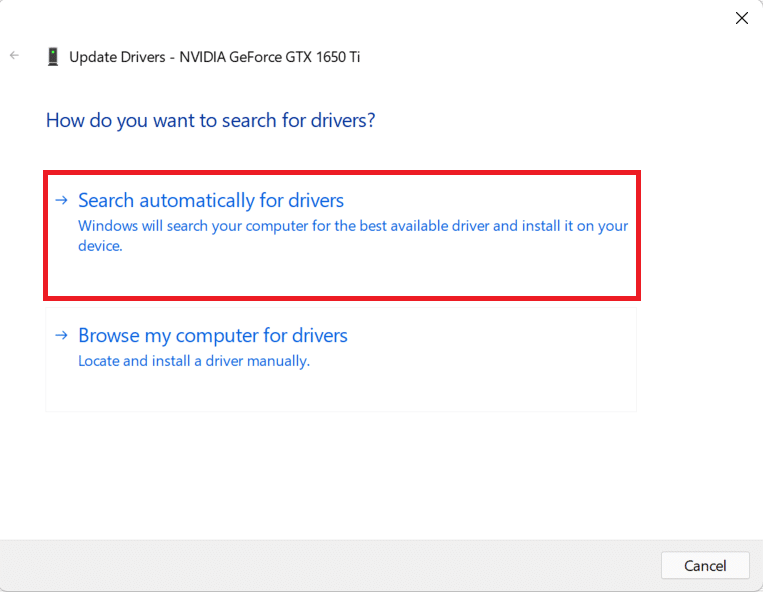
5Б. Либо щелкните Поиск драйверов на моем компьютере. Затем нажмите « Обзор… », чтобы найти и установить драйвер из хранилища. Нажмите Далее .
Примечание. Драйверы для вашей видеокарты можно загрузить с официального сайта поддержки производителя.
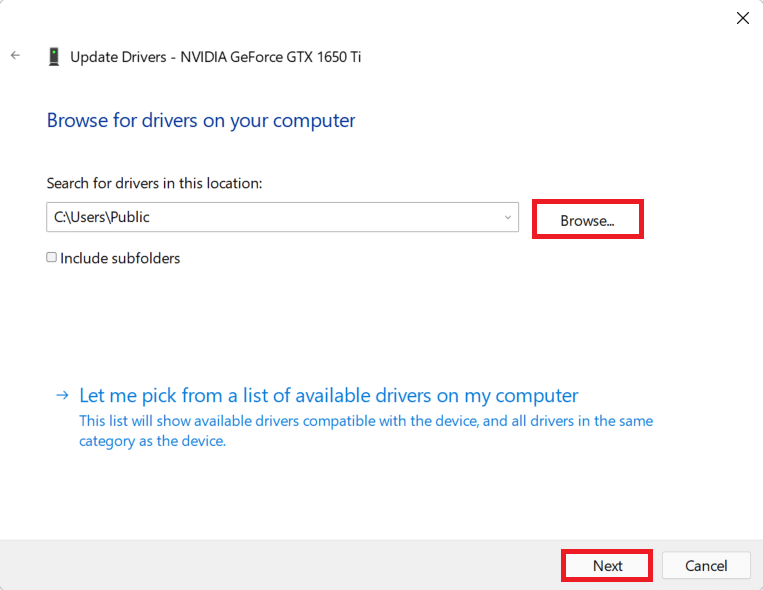
6. Наконец, нажмите « Закрыть » и перезагрузите компьютер после того, как мастер завершит установку драйверов.
Читайте также: Как откатить обновления драйверов в Windows 11
Способ 5: изменить настройки контроля учетных записей пользователей
Если Помощник по установке по-прежнему не работает после запуска от имени администратора и вы получаете тот же код ошибки, вам может потребоваться включить разрешения UAC (контроль учетных записей) для новых установок. Вот как исправить ошибку 0x8007007f в Windows 11, включив ее:

1. Щелкните значок поиска и введите Панель управления . Затем нажмите « Открыть », как показано на рисунке.
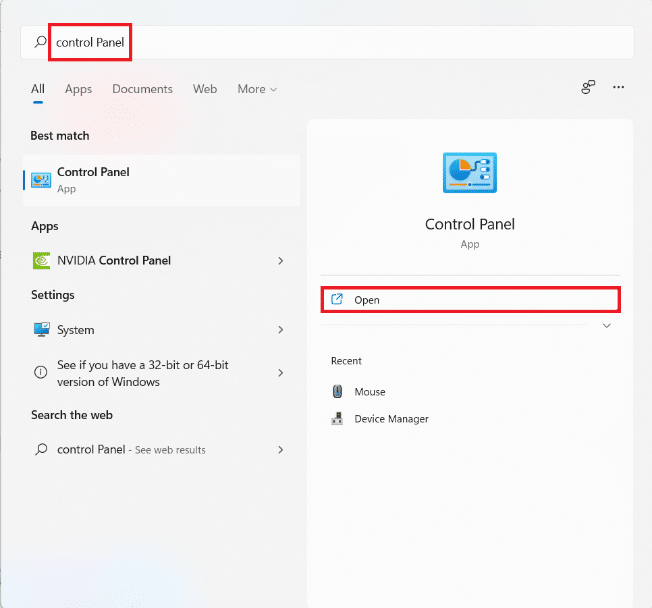
2. Здесь выберите «Учетные записи пользователей ».
Примечание. Убедитесь, что вы находитесь в режиме просмотра категорий . Если нет, нажмите «Просмотреть» и выберите « Категория » в правом верхнем углу окна.
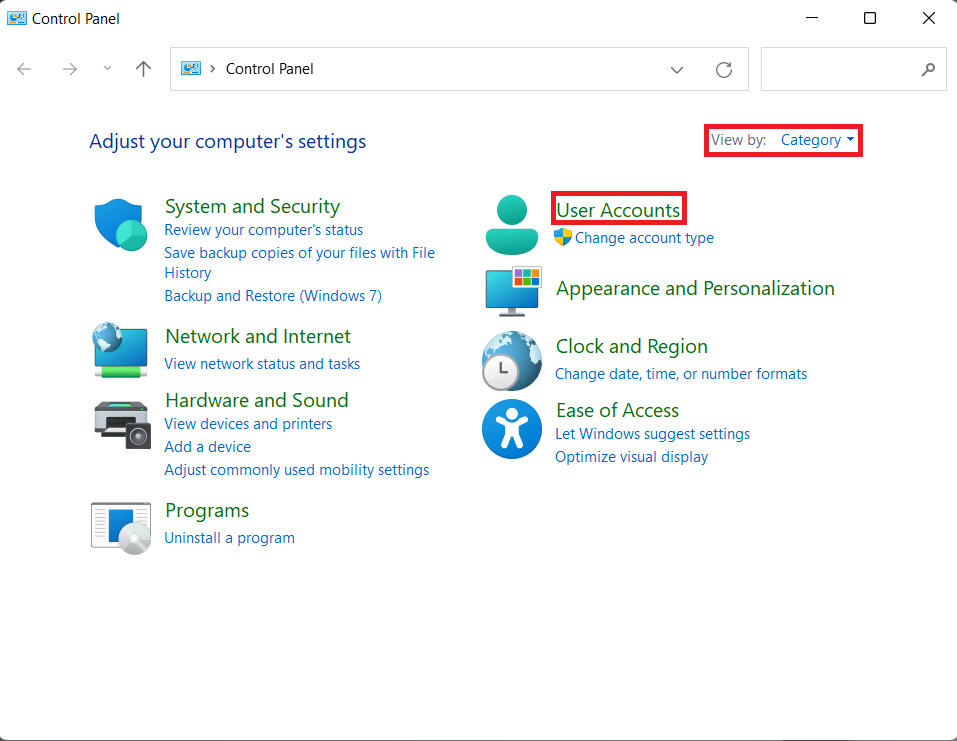
3. Еще раз нажмите «Учетные записи пользователей ».

4. Теперь нажмите «Изменить настройки контроля учетных записей» .
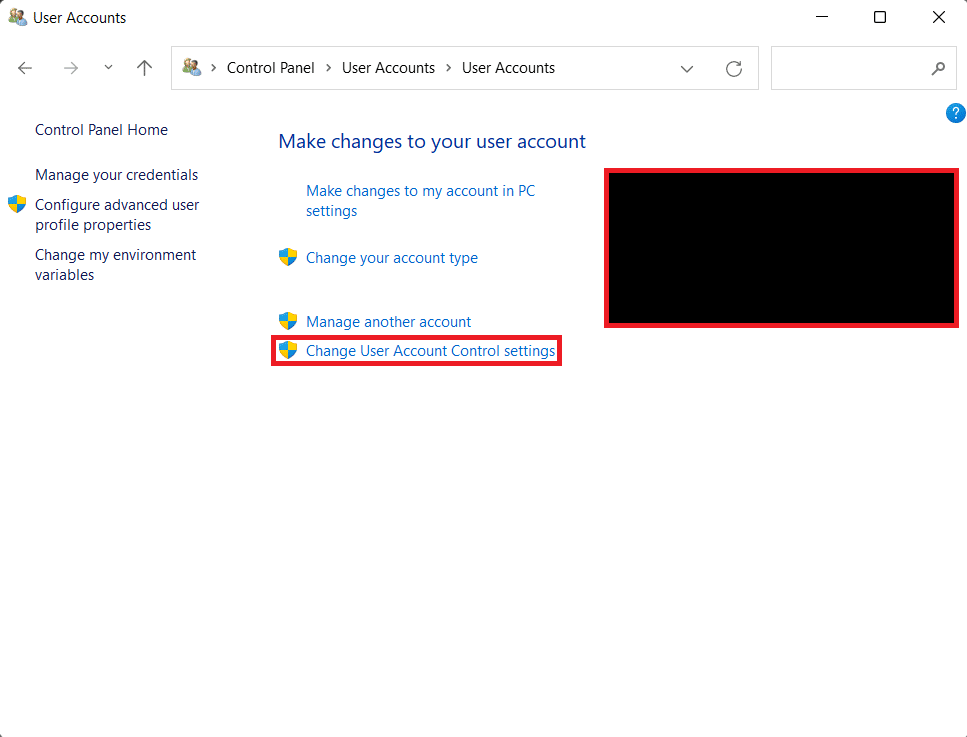
5. Перетащите ползунок на самый верхний уровень с пометкой Всегда уведомлять меня, когда:
- Приложения пытаются установить программное обеспечение или внести изменения в мой компьютер.
- Я вношу изменения в настройки Windows.
6. Нажмите OK .
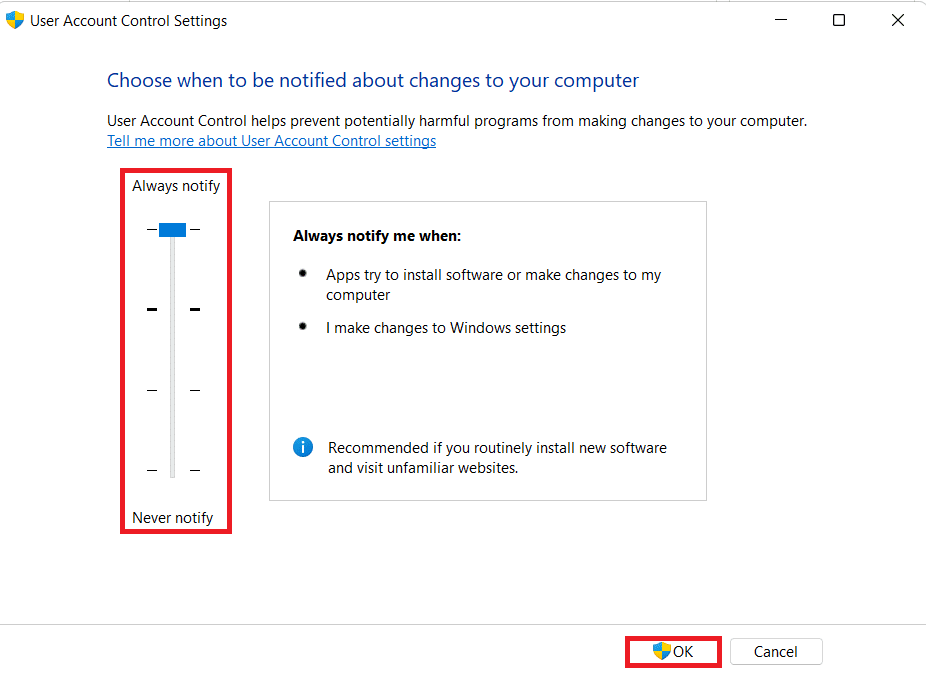
7. Наконец, нажмите « Да » в окне контроля учетных записей , чтобы сохранить эти изменения.
Читайте также: Отключить контроль учетных записей (UAC) в Windows 10
Способ 6: удалить сторонний антивирус (если применимо)
Если на вашем компьютере установлено стороннее антивирусное программное обеспечение, это может привести к сбоям в работе Помощника по установке. Перед установкой желательно удалить программное обеспечение. После обновления до Windows 11 вы всегда можете переустановить ее. Просто убедитесь, что ваше антивирусное программное обеспечение обновлено для поддержки Windows 11.
1. Нажмите одновременно клавиши Windows + X , чтобы открыть меню быстрой ссылки .
2. Щелкните Приложения и функции в списке.
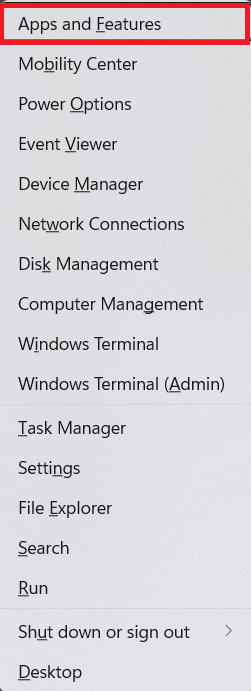
3. Прокрутите список установленных приложений и щелкните значок с тремя точками для стороннего антивируса , установленного в вашей системе.
Примечание. В качестве примера мы показали McAfee Antivirus .
4. Затем нажмите «Удалить », как показано на рисунке.
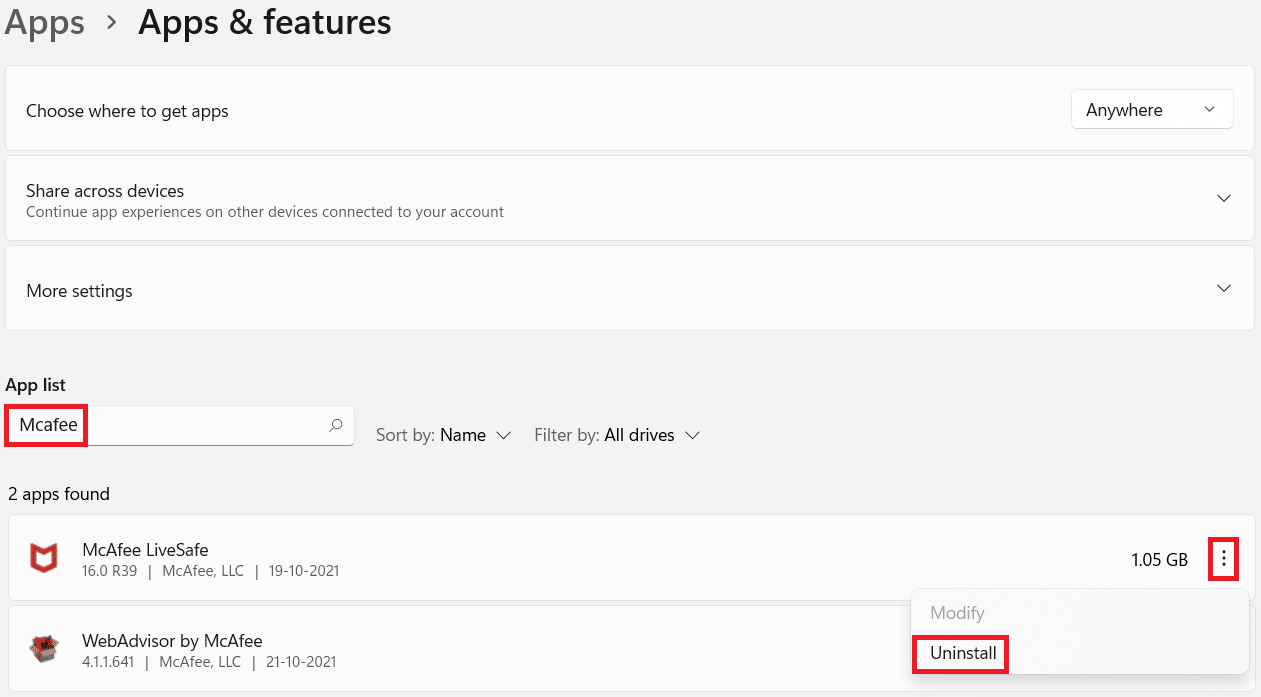
5. Нажмите « Удалить » еще раз в диалоговом окне подтверждения.
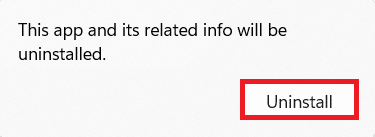
Способ 7: запустить проверку системных файлов
Помощник по установке может работать неправильно, если системные файлы вашего компьютера повреждены или отсутствуют. Вы можете запустить сканирование системных файлов (SFC), чтобы исключить эту возможность и, надеюсь, исправить ошибку 0x8007007f в Windows 11.
1. Нажмите одновременно клавиши Windows + X , чтобы открыть меню быстрой ссылки .
2. Выберите Windows Terminal (Admin) из списка, как показано.
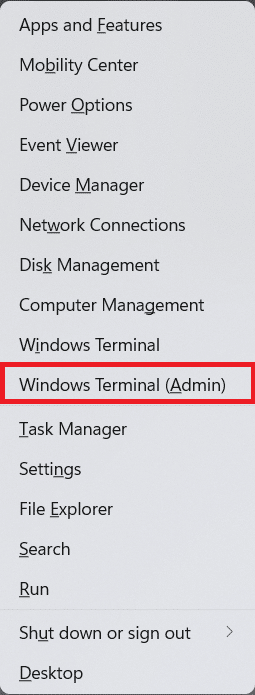
3. Нажмите « Да » в окне контроля учетных записей .
4. Одновременно нажмите клавиши Ctrl + Shift + 2 , чтобы открыть вкладку «Командная строка ».
5. Введите команду: SFC /scannow и нажмите клавишу Enter для выполнения.
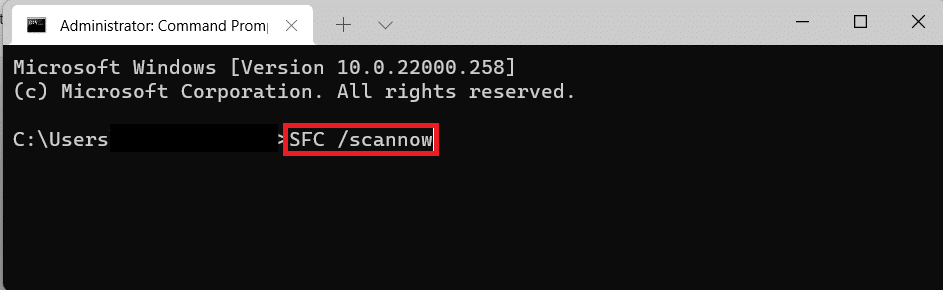
6. После завершения сканирования перезагрузите компьютер с Windows и попробуйте выполнить обновление до Windows 11.
Читайте также: Как установить кодеки HEVC в Windows 11
Способ 8. Убедитесь, что безопасная загрузка и TPM 2.0 включены
По словам Microsoft, TPM 2.0 и безопасная загрузка теперь являются критическими требованиями для обновления Windows 11, поскольку безопасность является основным направлением Windows 11. Отсутствие любого из них может привести к возникновению ошибки при попытке обновить Windows. К счастью, легко увидеть, включены ли у вас обе эти службы или отключены. Вот как исправить ошибку установки обновления с кодом 0x8007007f в Windows 11, убедившись, что безопасная загрузка и TPM 2.0 включены:
Шаг I. Проверьте статус TPM
1. Нажмите одновременно клавиши Windows + R , чтобы открыть диалоговое окно « Выполнить ».
2. Введите tpm.msc и нажмите OK.
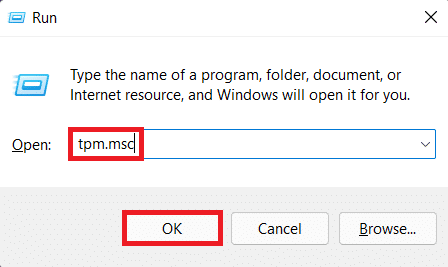
3. В разделе « Статус » должно отображаться сообщение «Доверенный платформенный модуль готов к использованию ».
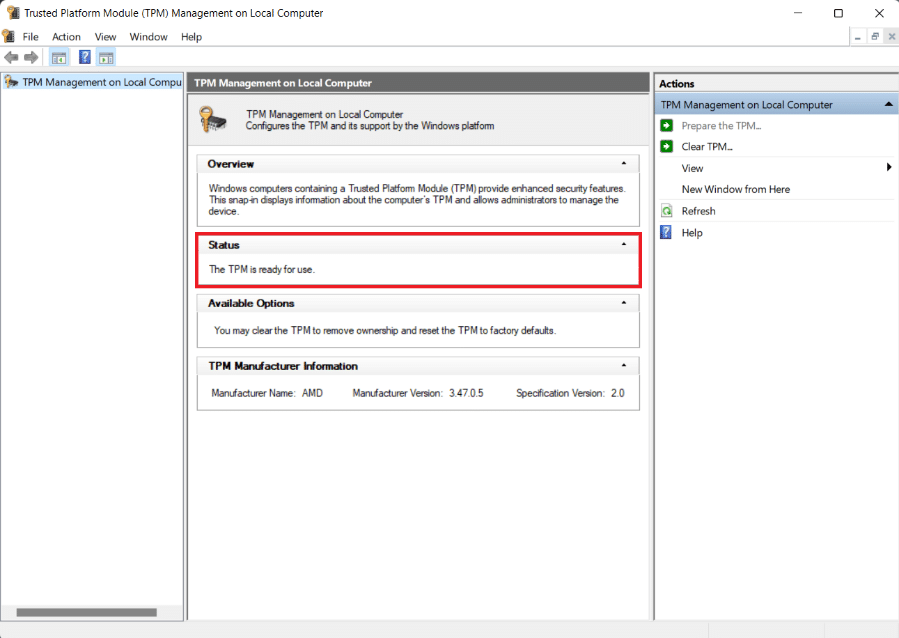
4. Если нет, включите TPM в настройках BIOS вашего ПК с Windows.
Шаг II: проверьте состояние безопасной загрузки
1. Щелкните значок «Поиск » и введите « Информация о системе ». Затем нажмите Открыть.
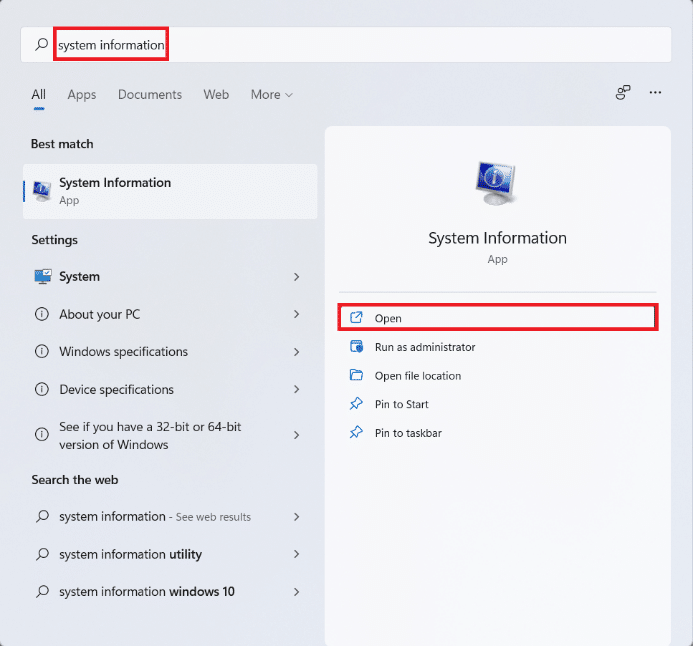
2. На вкладке « Сводка системы » найдите « Состояние безопасной загрузки». Статус должен быть указан как On . См. рисунок ниже.
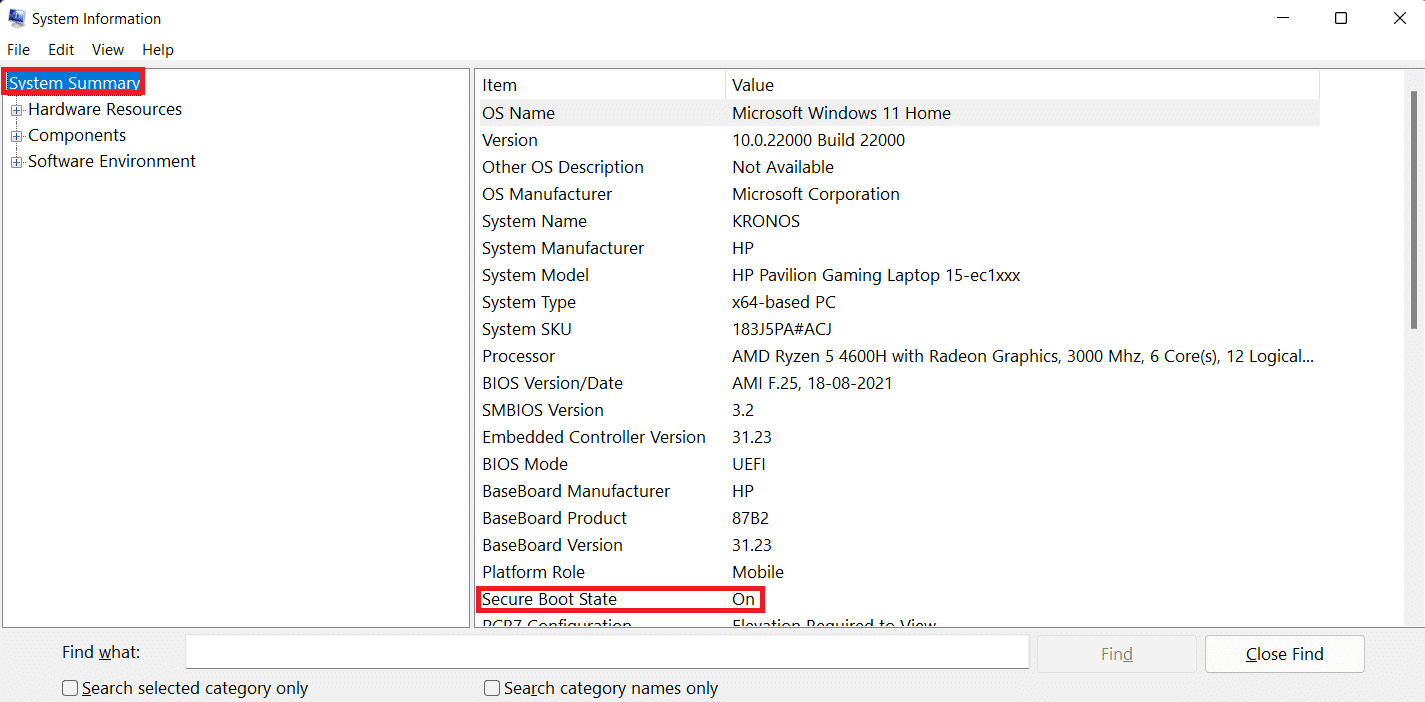
3. Если нет, включите безопасную загрузку в настройках BIOS/UEFI.
Способ 9: создать и использовать загрузочный USB-накопитель
Если ни одно из решений не работает, а код ошибки остается, попробуйте выполнить другую процедуру установки. Media Creation Tool можно использовать для создания загрузочного USB. Прочтите наше руководство о том, как создать загрузочный USB-накопитель с Windows 11, чтобы исправить код ошибки 0x8007007f в Windows 11.
Рекомендуемые:
- Как найти ключ продукта Windows 11
- Как загрузить и установить обновления Windows 11
- Исправить черный экран Windows 11 с проблемой курсора
- Как восстановить Windows 11
Надеемся, вы узнали , как исправить ошибку установки обновления с кодом 0x8007007f в Windows 11 . Вы можете отправить свои предложения и вопросы в разделе комментариев ниже. Мы хотели бы знать, какую тему вы хотите, чтобы мы исследовали дальше.
